آموزش بالا بردن کیفیت دانلود موسیقی در اپل موزیک
امروزه سرویسهای استریم زیادی وجود دارند که امکان پخش موسیقی با بیت ریت بالا را برای کاربران فراهم میآورند. اپل موزیک نیز به عنوان یکی از این سرویسهای پرطرفدار، شرایط استریم، دانلود و پخش موسیقی را با کیفیت بالا فراهم میآورد. در ادامه این مطلب از انارگیفت، مرجع معتبر و تخصصی خرید گیفت کارت به نحوه بالا بردن کیفیت دانلود موسیقی در اپل موزیک میپردازیم، در صورت نیاز با ما همراه باشید.
حتما سر بزنید: اشتراک نتفلیکس
کیفیت و نرخ بیت اپل موزیک
به تعداد بیت پخش شده در یک زمان معین، بیت ریت میگویند. این واحد معمولاً با نام کیلوبیت بر ثانیه (kbps) بیان میشود. با توجه به این تعریف، بیت ریت بالاتر به معنی کیفیت صدای بهتر است.
هر سرویس پخش موسیقی، کیفیت پخش مخصوص به خود را دارد و در نتیجه بیت ریت متفاوتی ارائه میدهد. بیت ریت در اپل موزیک برابر با 256 کیلوبیت بر ثانیه است. همچنین از فرمت AAC برای پخش موسیقی پشتیبانی میکند. این فرمت با فشرده سازی و کیفیت بالای صوت، نسبت به فرمتهای MP3، Ogg و موارد مشابه برتری دارد.
لازم به ذکر است که علاوه بر بیت ریت، مواردی مانند کدک و سمپل ریت نیز بر کیفیت صدای پخش شده مؤثر هستند.
برای خرید اشتراک اپل موزیک کلیک کنید
نحوه بالابردن کیفیت دانلود موسیقی در اپل موزیک
برای تغییر کیفیت دانلود موزیکها در اپل موزیک میتوان از طریق ویندوز، مک و یا اندروید و آی او اس اقدام کرد. ما در ادامه به طور جداگانه به روشهای انجام این کار در هر دستگاه اشاره میکنیم.
تغییر کیفیت صدا در اپل موزیک در ویندوز و مک
کیفیت پخش 256 کیلوبیت بر ثانیه در اپل موزیک فوقالعاده است، اما شاید بخواهید این میزان کیفیت را افزایش داده و به 320 کیلوبیت بر ثانیه برسانید. به همین منظور ما در این بخش به روشهای بالا بردن کیفیت دانلود موسیقی در اپل موزیک تا 320 کیلوبیت بر ثانیه، در ویندوز و مک میپردازیم.
در افزایش کیفیت پخش موسیقی در اپل موزیک به ابزار AudFree Apple Music Converter نیاز دارید. این یک ابزار هوشمند اپل موزیک است که فرمت دریافتی از اپل موزیک را به فرمتهای MP3، FLAC، WAV، AAC، M4A و M4B تبدیل میکند. همچنین، رساندن سمپل ریت پخش به 48.000 هرتز و بیت ریت به 320 کیلوبیت بر ثانیه باعث بالا بردن کیفیت دانلود موسیقی در اپل موزیک میشود. در کنار این تغییرات، میتوان پارامترهای دیگر مؤثر بر کیفیت پخش مانند کدکها، کانالها و موارد مشابه را نیز شخصی سازی کرد.
حتما سر بزنید: خرید یوسی
تغییر کیفیت صدا در اپل موزیک
- برنامه اپل موزیک را باز کنید.
- پس از کلیک بر روی Preferences، بر روی تب Playback ضربه بزنید.
- به بخش Audio Quality بروید.
- در صورتی که مایل به شنیدن موسیقی با کیفیت پایینتر و به صورت خودکار هستید، گزینه Lossless Radio را خاموش کنید.
نکته: برای انجام این کار در مورد ویدئوها، باید به قسمت Video Quality بروید.
بالا بردن کیفیت دانلود موسیقی در اپل موزیک تا 320kbps
- در قدم اول باید برنامه Apple Music را با نرخ 256 کیلوبیت بر ثانیه از آیتونز دانلود کنید.
- سپس برنامه AudFree Apple Music Converter را در مک یا ویندوز اجرا کنید و بر روی دکمه (+) ضربه بزده و اپل موزیک را از کتابخانه انتخاب کنید.
نکته: AudFree Apple Music Converter علاوه بر این که برای افزایش نرخ بیت اپل موزیک به 320 کیلو بیت در ثانیه مورد استفاده قرار میگیرد، در دانلود Apple Music به صورت پشتیبان رایگان نیز در دسترس کاربران است.
حتما سر بزنید: خرید اکانت اسپاتی فای
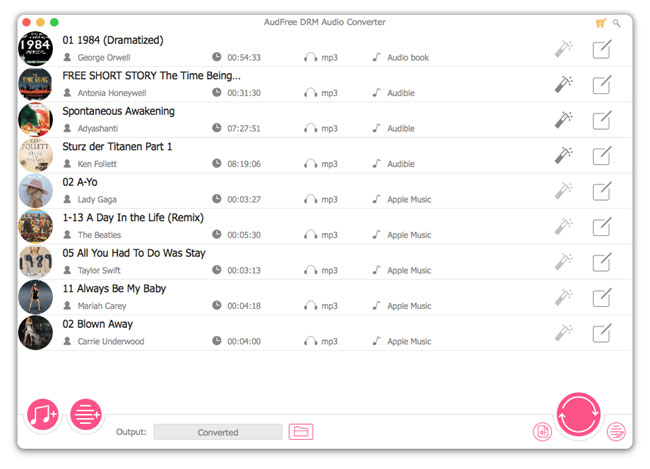
- بر روی آیکن Format کلیک کرده و در تنظیمات باز شده، میزان بیت ریت اپل موزیک را بر روی 320 کیلوبیت بر ثانیه قرار داده و سپس سمپل ریت، فرمت و موارد دیگر را مطابق با درخواست خود تعریف کنید.
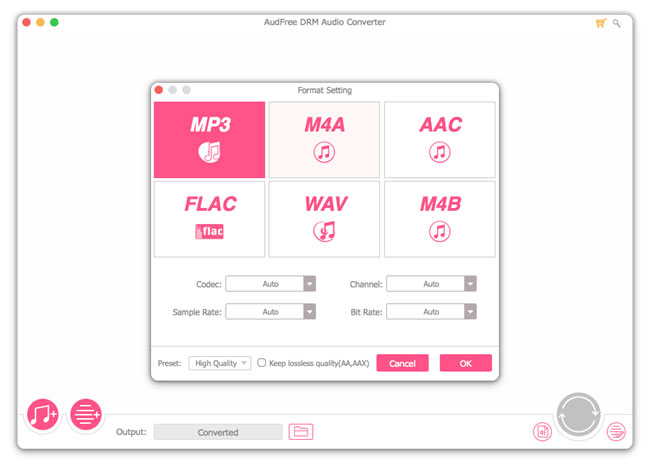
- پس از شخصی سازی کردن تنظیمات، بر روی Convert ضربه بزنید تا دانلود موسیقی شروع شود.
- با انجام مراحل بالا، تمامی موزیکهای دانلودی از اپل موزیک با بیت ریت 320 کیلوبیت بر ثانیه در دستگاه ذخیره خواهند شد.
حتما سر بزنید: خرید گیفت کارت اپل
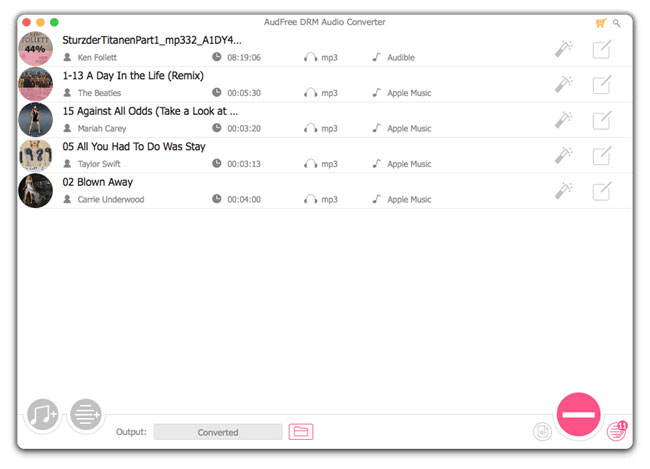
نحوه ریست کردن بیت ریت در آی او اس و اندروید
لازم به ذکر است که اپل موزیک با توجه به دستگاه مورد استفاده کاربران و شبکه اینترنتی آن، کیفیت پخش موزیکهای دانلود شده را تنظیم میکند. بدین معنی که اگر از داده تلفن همراه در روی موبایل خود استفاده میکنید، تمامی آهنگهای اپل موزیک با کیفیتی بسیار پایینتر از بیت ریت پیش فرض برای کاربران پخش میشوند.
نکته: اگر با استفاده از وای فای، اپل موزیک را اجرا کردهاید، هیچ مشکلی در کیفیت صدا وجود ندارد، اما در صورت استفاده از داده سلولار تلفن همراه خود، میتوانید برای بالا بردن کیفیت دانلود موسیقی در اپل موزیک، به صورت دستی اقدام کنید.
حتما سر بزنید: خرید گیفت کارت فری فایر
بالا بردن کیفیت دانلود موسیقی در اپل موزیک در آی او اس
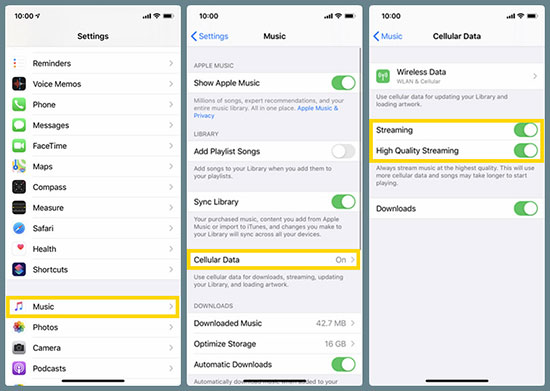
- در آیفون خود به بخش Settings بروید.
- پس از اسکرول کردن صفحه به پایین، بر روی Music کلیک کنید.
- بر روی Cellular Data کلیک کرده و ضامن WLAN & Cellular Data را انتخاب کنید.
- گزینه High-Quality Streaming را روشن کنید. با این کار میتوانید آهنگهای اپل موزیک را با بیت ریت 256 کیلوبیت بر ثانیه در موبایل خود گوش دهید.
تغییر کیفیت صدا در اپل موزیک در اندروید
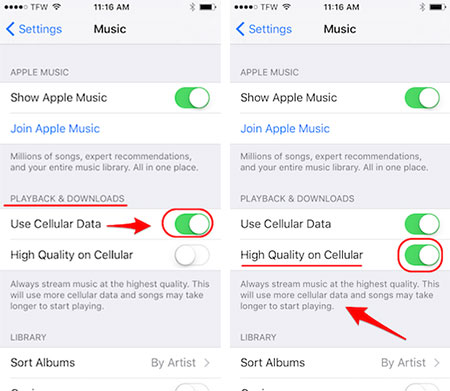
- اپلیکیشن Apple Music را در موبایل خود اجرا کنید.
- در گوشه سمت چپ و بالای صفحه، به مسیر زیر بروید.
Menu>Settings
- دو گزینه Use Cellular Data و High Quality on Cellular را در بخش Playback فعال کنید تا بتوانید آهنگهای اپل موزیک را با کیفیت صدای بالاتری گوش دهید.
نحوه تغییر کیفیت صدا در اپل موزیک به کمک تنظیمات EQ
اگر از کاربران اپل هستید، مطمئناً نام Apple Music Equalizer را شنیدهاید. هر سرویس موسیقی، اکولایزر معینی دارد که به کمک آن میتوان کیفیت پخش را افزایش یا کاهش داد. اپل موزیک نیز از این ویژگی بهرهمند است. برای شخصی سازی EQ Preset و در نتیجه تغییر کیفیت دانلود موزیکها در اپل موزیک، مراحل زیر را انجام دهید.
حتما سر بزنید: خرید اپل آیدی
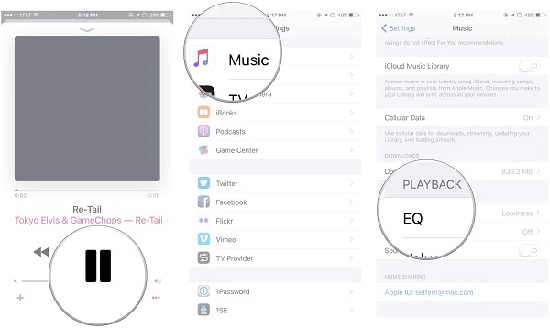
- در آیفون و یا آیپد خود، Settings را اجرا کرده و بر روی Music ضربه بزنید.
- در زیر بخش Play، بر روی دکمه EQ کلیک کنید.
- تنظیمات موجود EQ را بررسی و افکت دلخواه موسیقی را انتخاب کنید.
- به این ترتیب میتوانید آهنگ اپل موزیک را با کیفیت دلخواه خود گوش دهید.
افزایش بیت ریت اپل موزیک با Lossless Quality
اپل موزیک، امروزه به کمک ویژگی Lossless، تمامی دادهها و اطلاعات اصلی را در حالت فشردهسازی حفظ میکند. بدین معنی که در این ویژگی، از رمزگذاری ALAC با کیفیت 16 بیت/44.1 کیلوهرتز تا 24 بیت/ 192 کیلوهرتز پشتیبانی میکند.
نکته: کیفیت پخش با کیفیت 16 بیت/44.1 کیلوهرتز همان کیفیت پخش در سی دی است.
در زیر، با نحوه استفاده از گزینه Lossless برای بالا بردن کیفیت دانلود موسیقی در اپل موزیک، آشنا میشوید.
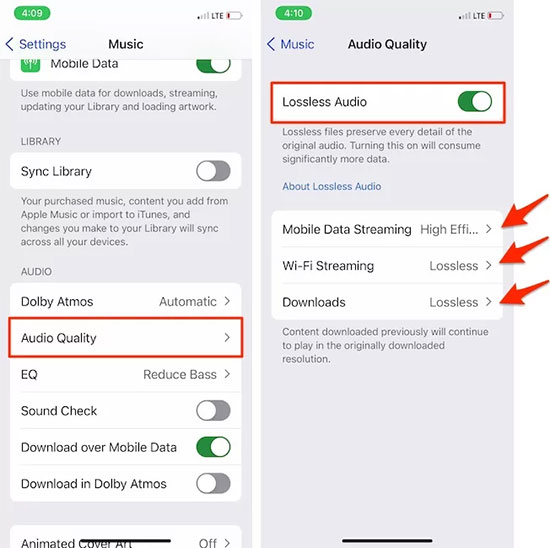
- در آیفون و آیپد خود به تنظیمات و سپس بخش Music بروید.
حتما سر بزنید: خرید گیفت کارت پلی استیشن
- گزینه Audio Quality را انتخاب کنید.
- برای روشن کردن ویژگی صدای Lossless، بر روی Lossless Audio ضربه بزنید.
امیدواریم مطلب بالا به شما کند تا در جهت بالا بردن کیفیت دانلود موسیقی در اپل موزیک به راحتی عمل کنید و آهنگ دلخواه خود را با بهترین کیفیت موجود بشنوید. علاوه بر این، میتوانید برای آشنایی با روش ساخت پلی لیست مشترک در اپل موزیک، بر روی لینک کلیک کنید.
